windows8系统摄像头图像有波纹修复的方法
时间:2016-04-29 来源:互联网 浏览量:
windows8系统摄像头在使用的时候,发现摄像头的图像上有水一样的波纹,使得整个画面看起来很模糊。出现这个摄像头模糊的问题要怎么解决?下面小编就跟大家推荐一种修复的方法,想了解怎么设置的用户可以看看。
windows8系统摄像头图像有波纹修复的方法:
1、Win+Q调出搜索应用界面,找到相机;
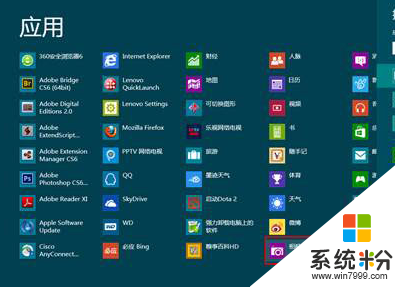
2、选择屏幕下方的摄像头选项,选择“更多”;
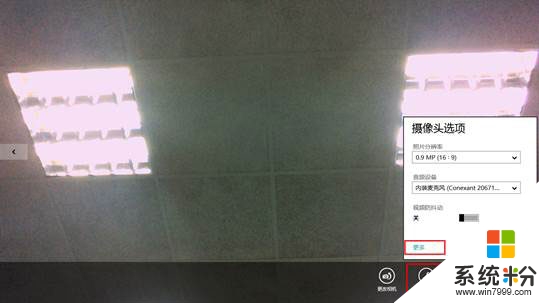
3、更多选项里闪烁的频率的默认为60HZ,调节为50HZ之后波纹消失。
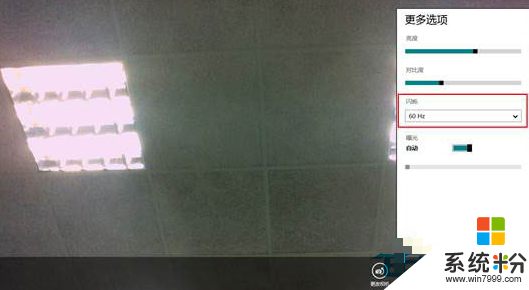
方法二:
1、若已安装QQ,可在QQ视频设置里进行调节,聊天窗口打开“视频设置”;
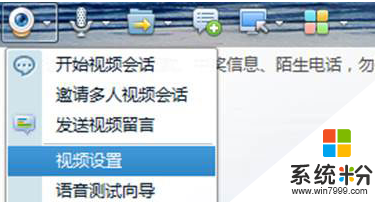
2、 打开“画质调节”;
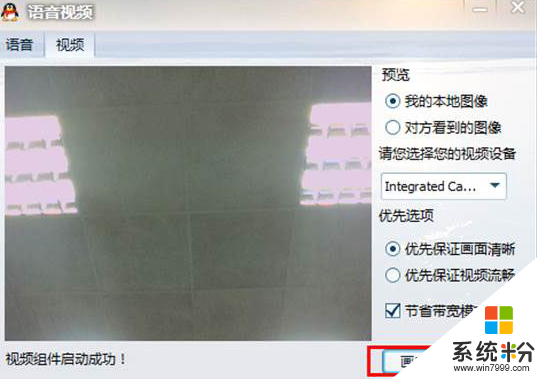
3、“电力线频率(防闪烁)(P)”,默认也是60HZ,修改为50HZ即可。
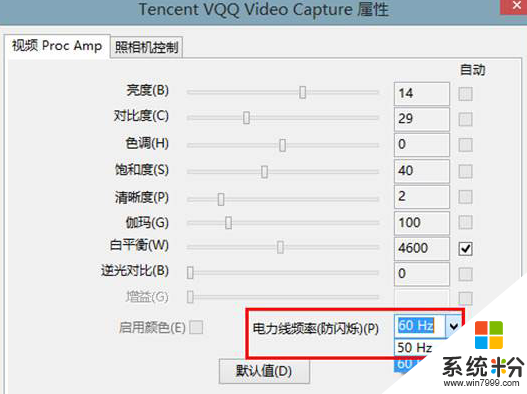
方法三:
1、ThinkPad笔记本若系统下安装了ThinkVantage Communications Utility应用程序,可在控制面板中打开“Lenovo-Web会议”;
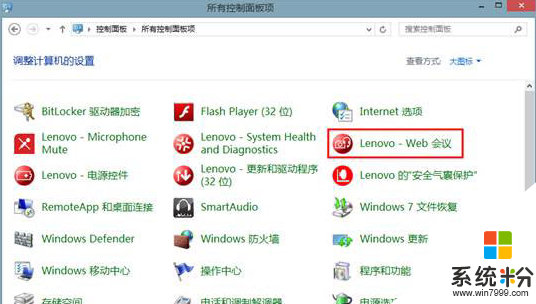
2、“摄像头设置”选项下滑动条下拉到最下面找到“高级摄像头设置”;
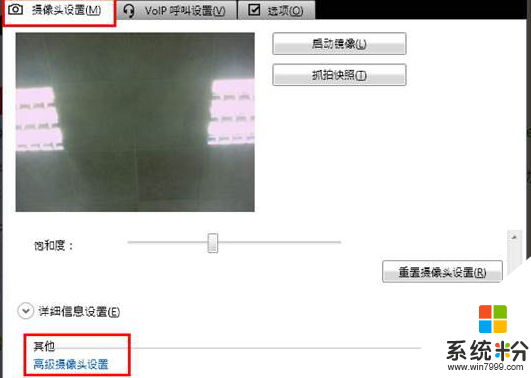
3、界面和QQ视频设置下的画质调节相同,将“电力线频率(防闪烁)”从60HZ改为50HZ。
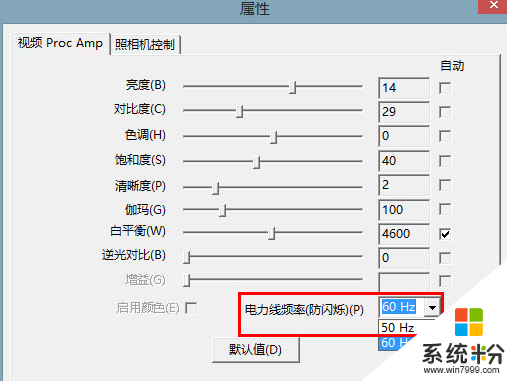
Win8系统下摄像头图像有波纹的修复方法了,一般遇到这种情况,大家都可以按照上面的步骤进行设置,应该都能解决问题。
我要分享:
Win8系统教程推荐
- 1 找回win8纯净版系统语言栏的操作方法有哪些 如何找回win8纯净版系统语言栏的操作
- 2 Win8.1正式版怎样自动导出iPhone照片和视频 Win8.1正式版自动导出iPhone照片和视频的方法有哪些
- 3 win8电脑家庭组提示无法正常退出怎么解决? win8电脑家庭组提示无法正常退出怎么处理?
- 4win8系统宽带怎样设置自动联网? win8系统宽带设置自动联网的方法有哪些?
- 5ghost Win8怎样设置开机自动联网 ghost Win8设置开机自动联网的方法有哪些
- 6ghost win8系统语言栏不见如何找回 ghost win8系统语言栏不见找回的方法有哪些
- 7win8重命名输入法不能正常切换的解决办法有哪些 win8重命名输入法不能正常切换该如何解决
- 8Win8分屏显示功能使用的方法有哪些 Win8分屏显示功能如何使用
- 9怎样让win8电脑兼容之前的软件? 让win8电脑兼容之前的软件的方法有哪些?
- 10怎样解决ghost win8频繁重启的烦恼 解决ghost win8频繁重启的烦恼的方法
Win8系统热门教程
- 1 win8系统怎么选择合适的激活工具 win8系统选择合适的激活工具的方法
- 2 怎么将win8电脑中的休眠功能关闭掉? 将win8电脑中的休眠功能关闭掉的方法
- 3 win8系统瘦身 全方位的Win8系统优化技巧
- 4为Win8系统更新指定驱动程序的方法
- 5Advanced System Care 5可清理win8不靠谱
- 6win8右键菜单怎么添加关机项,win8右键菜单添加关机箱的方法
- 7win8操作系统怎样给硬盘优化之“关闭系统保护”win8操作系统删除还原
- 8win8.1为什么无法启动打印机,win8.1不能启动打印机的方法
- 9Win8桌面右下角不显示时间如何解决 Win8桌面右下角不显示时间怎么解决
- 10Win8如何升级?Win8升级Win8.1图文教程 Win8升级的方法,Win8升级Win8.1图文教程
